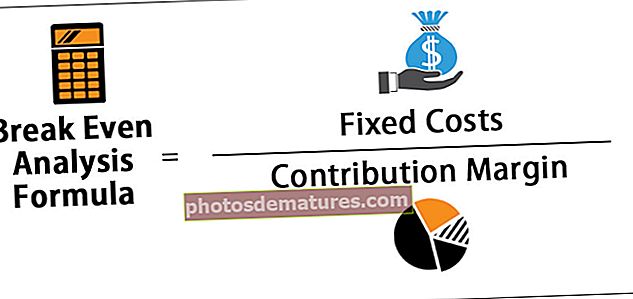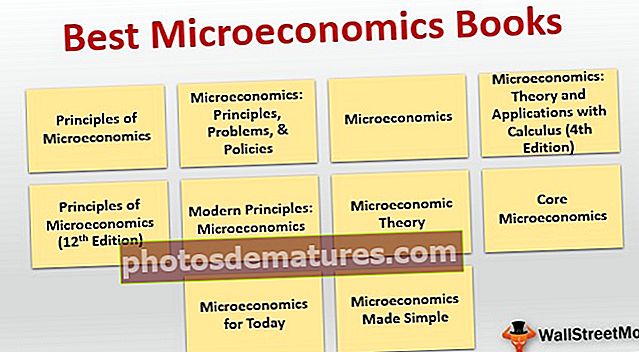Hanapin at Piliin sa Excel | Hakbang sa Hakbang ng Hakbang upang Maghanap ng Teksto sa Excel
Ano ang Find and Select Tool Sa Excel?
Ang Find and Select sa Excel ay isang napaka kapaki-pakinabang na tool upang makahanap ng data kung kinakailangan. Kasabay ng HANAPIN, ang pagpapaandar na Palitan sa excel ay medyo madaling gamiting din na makakatulong upang makahanap ng tukoy na teksto at palitan ito ng iba pang (mga) teksto.
Maaari mong i-download ang Maghanap ng Template ng Excel dito - Maghanap ng Template ng ExcelPaano gamitin ang Hanapin at Piliin sa Excel?
Sa ilalim ng tab na Home, mayroong seksyong Hanapin at Piliin ang excel

- Ipagpalagay na nais naming makahanap ng isang 'credit card' mula sa ibinigay na data. Kailangan naming pumunta sa seksyong Hanapin at i-type ang credit card.

- Kapag pinindot namin ang Hanapin Susunod makuha namin ang susunod na resulta kung saan mayroong isang credit card.

- Gumagana din ang paghahanap sa malabo na lohika. Ipagpalagay na nagbibigay tayo ng "cre" sa seksyon ng paghahanap, mahahanap nito ang mga nauugnay na salitang naglalaman ng 'cre'.

- Upang makita ang naibigay na teksto sa lahat ng mga lugar ng worksheet, i-click ang Hanapin Lahat. Itatampok nito ang keyword na naroroon kahit saan sa worksheet.

- Maaari naming gawin ang pagtutugma ng kaso din sa loob ng worksheet upang makahanap ng paghahanap para sa data ng sensitibong kaso. Para dito, mag-click sa Mga Pagpipilian pagkatapos ay piliin ang pagpipiliang case ng Pagtutugma.

- Para sa paghahanap ng mga cell na naglalaman lamang ng mga character na na-type sa kahon na Hanapin Ano, pagkatapos ay kailangan nating piliin ang Itugma ang buong nilalaman ng cell checkbox.

- Ang paghahanap ay maaari ring gawin sa pamamagitan ng isang excel keyboard shortcut. Kailangan naming pindutin ang CTRL + F pagkatapos ang tab na Maghanap at Palitan ay magbubukas.

- Ngayon, kung nais naming palitan ang isang bagay maaari naming magamit ang tab na Palitan. Sabihin nating nais nating palitan ang kredito sa pagbabayad sa online. Pagkatapos i-click namin ang Palitan Lahat.

- Papalitan nito ang lahat ng mga cell na naglalaman ng credit ng online na pagbabayad.

- Pagkatapos ay pumunta sa Excel's Go to Special Feature.

- Maaari itong magamit upang mabilis na mapili ang lahat na naglalaman ng mga formula, kondisyong pag-format, pare-pareho, pagpapatunay ng data atbp.

Bagay na dapat alalahanin
- Sine-save ng Excel ang pag-format na tinukoy. Kung ang isa ay naghahanap muli sa worksheet para sa data at hindi mahanap ang mga character, kailangang linisin ng isa ang mga pagpipilian sa pag-format mula sa nakaraang paghahanap
- Sa kaso sa itaas, kailangan muna nating pumunta sa Hanapin at Palitan ang dialog box, pagkatapos ay i-click ang tab na Hanapin at pagkatapos ay i-click ang Opsyon upang ipakita ang mga pagpipilian para sa pag-format. Pagkatapos ay kailangan nating i-click ang arrow sa tabi ng Format at pagkatapos ay i-click ang I-clear ang Maghanap ng Format
- Walang pagpipilian upang palitan ang halaga sa isang komento sa cell.